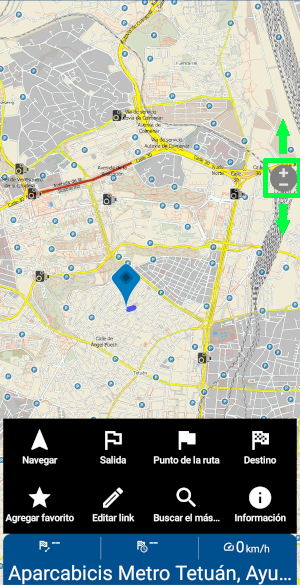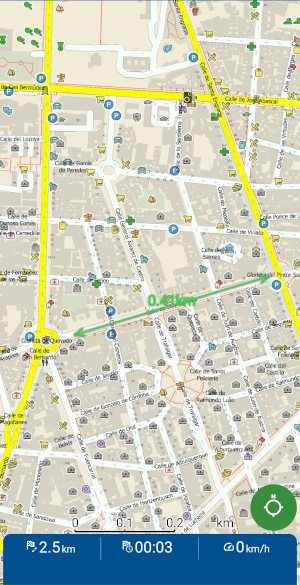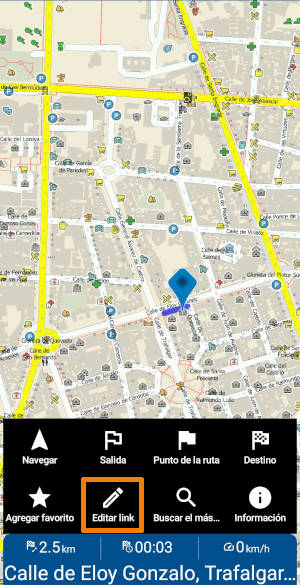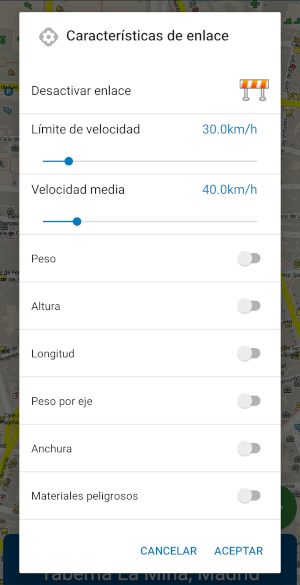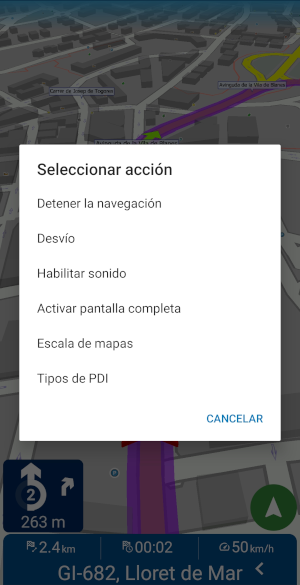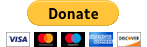Soporte

Usando el mapa
En los dispositivos Android, MapFactor Navigator está repleto de funciones útiles que mucha gente no conoce. Vamos a mostrarte algunas que podrán ayudarte cuando estes utilizando el mapa en Navigator.
Descripción
Mover el mapa
Por supuesto, puede mover el mapa fácilmente arrastrándolo con el dedo.
Pero, ¿qué más trucos hay?
¿Cómo acercar y alejar el mapa?
- Pellizca el mapa para hacer zoom
- Usa la herramienta de zoom (+-) de la parte derecha de la pantalla (pulsando el circulo (+-) y arastra arriba o abajo en la pantalla)
- Para agrandar rápidamente a un cierto punto del mapa, simplemente haga doble click sobre él.
Visualización 2D/3D de la ruta – visualización del mapa para la navegación
El botón verde de la parte inferior derecha del mapa en Navigator, te permite cambiar entre tres opciones de visualización.
- visualización 3D
- visualización 2D - una mapa 2D estándar que ofrece también la posibilidad de moverse y hacer zoom libremente en el mapa.
- Vista general de la ruta
- una vista general de toda la ruta en la que puedas hacer zoom fácilmente siguiendo los pasos descritos anteriormente.
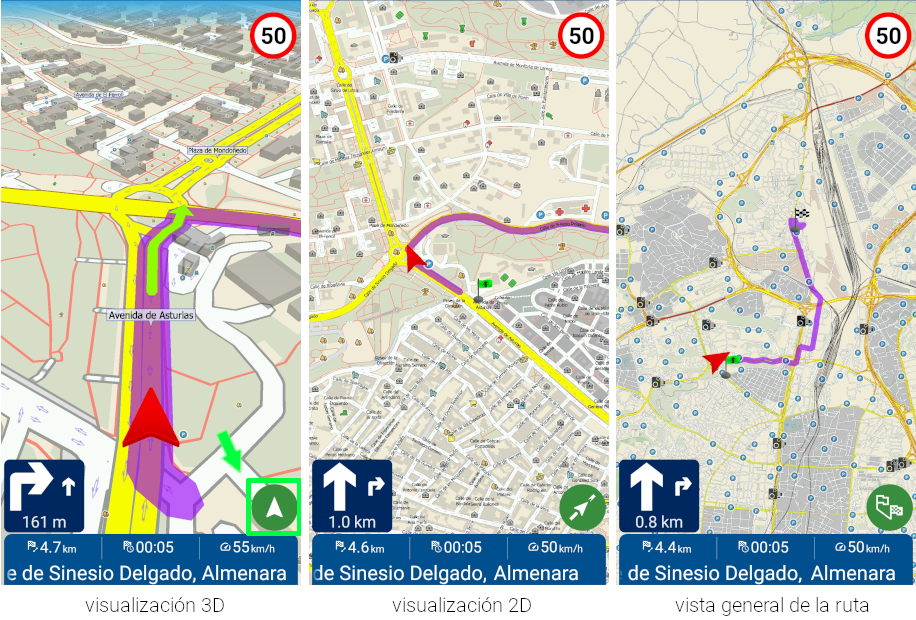
Medir distancia
Si quiere medir la distancia lineal entre dos puntos toque ambos al mismo tiempo.
Barra de herramientas del mapa para un acceso rápido a las funciones básicas
La barra de herramientas del mapa aparece en la parte inferior de la pantalla al tocar el mapa, muestra ocho acciones y es personalizable. Manten presionada la barra de herramientas si desea cambiarla y aparecerá una pestaña con todas las opciones disponibles.
La barra de herramientas ofrece diferentes funciones dependiendo si está en el modo de navegación o simplemente viendo el mapa.
Barra de herramientas del mapa
ofrece las siguientes acciones:
- Navegar
- Salida
- Punto en la ruta
- Destino
- Añadir a favoritos
- Editar link*
- Encontrar cerca
- Información
- Compartir posición
- Modo nocturno
*Editar los parámetros de la carretera - para cambiar las propiedades de cualquier carretera o calle, pulsa y selecciona Editar link desde la barra de herramientas. Estas propiedades se tendrán en cuenta para el cálculo de la ruta, por lo que puede, por ejemplo, desactivar manualmente una carretera del cálculo de la ruta.
Barra de herramientas durante la navegación
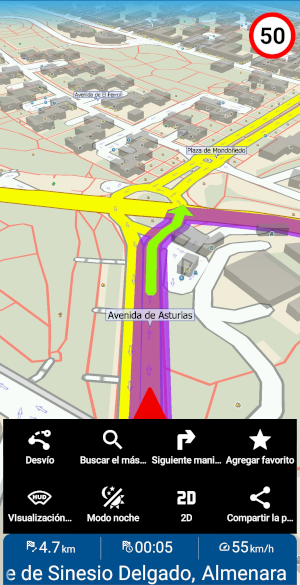 offers slightly different features.
offers slightly different features.
- Desvío
- Encontrar cerca
- Próxima maniobra
- Añadir a facoritos
- Pantalla de visualización frontal
- Modo nocturno
- Modo 2D/3D
- Compartir posición
- Saltar punto en la ruta
Acciones rápidas en el mapa
Si mantiene pulsado sobre el mapa aparecerá una ventana con acciones rápidas, esta también variará ligeramente dependiendo si está circulando o simplemente visualizando el mapa.
- Desmarcar lo seleccionado (solo en el modo mapa)
- Habilitar/deshabilitar el modo de pantalla completa
- Escala del mapa – establezca el tamaño del texto, iconos y carreteras
- Tipos de PDI: elija qué PDI deben mostrarse en el mapa y cuáles deben permanecer ocultos
- Detener la navegación
- Desvío
- Activar/Desactivar sonido
Otras acciones disponibles en el modo de navegación:
Para más detalles lea el artículo Acciones rápidas.
Para más consejos vea Soporte - ¿Sabían qué...?,
Por ejemplo Personalización del mapa, Restricciones para camiones en el mapa, Personalizar colores de la flecha de navegación GPS y resaltado de la ruta y muchos más.